Шаг 1: Размещение неба
Для моего рекламного плаката я выбрал широкий формат с следующими настройками:
• Ширина: 5000 px
• Высота: 2857 px
• Разрешение: 300 dpi
На сайте www.cgtextures.com я выбрал небо, выбрал подходящий участок для монтажа и вставил его на рабочий стол.
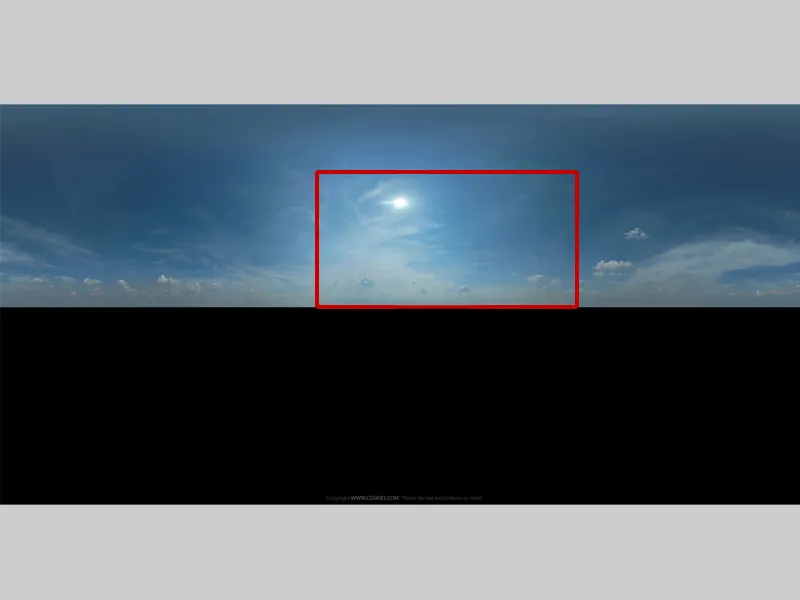
Я разделю мой рабочий стол, как описано в первой части:
• верхняя часть 2/3
• нижняя часть 1/3
Я размещу мое небо в верхней части изображения. В нижней части я создам воду с помощью плагина для Photoshop: Flaming Pearl Flood. http://www.flamingpear.com/flood.html.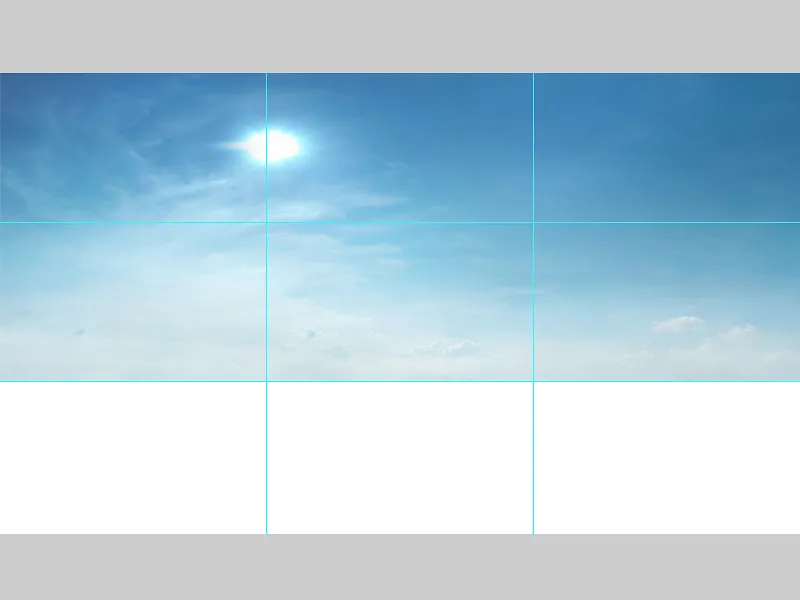
Шаг 2: Создание воды
Я называю слой с небом "Фон", выбираю слой и перехожу к Фильтр>Flaming Pearl Flood. Откроется окно, где у меня будет разные варианты настроек. В плагине я могу настроить все: горизонт, перспективу, силу волн и т. д. Когда я удовлетворен результатом, я подтверждаю его нажатием ОК.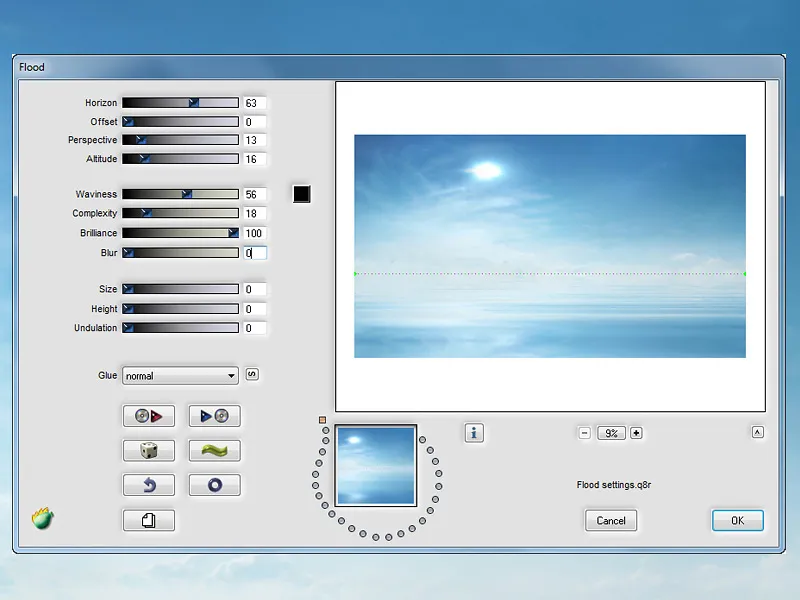
Шаг 3: Сопоставление фона с цветовой палитрой Kuler
Сейчас я адаптирую фон к созданной мной цветовой палитре Kuler. Я выбираю место на изображении с средним оттенком и ориентируюсь на него при коррекции. Для большей наглядности я рисую маленькие квадраты своей цветовой палитры. Беру Инструмент захвата цвета и кликаю один раз на моем квадрате с синим цветом и еще раз в точку на небе. Открываю окно Информация, здесь я вижу значения RGB и идеально подстраиваю цвет.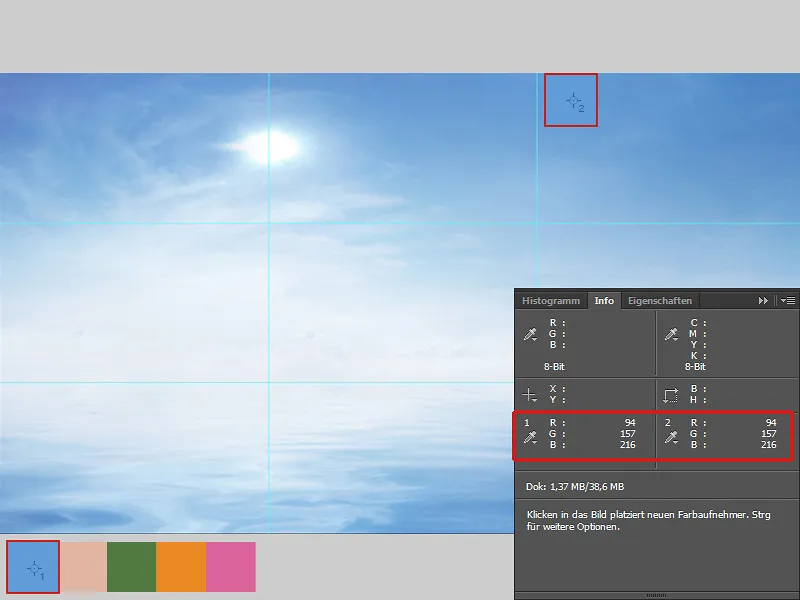
Через инструмент Кривые коррекции я немного осветляю изображение в средних тонах. В меню Тон/Насыщеность я уменьшаю Насыщенность. В Баланс цвета я добавляю больше синих оттенков. Все слои я объединяю в папке и называю "Фон".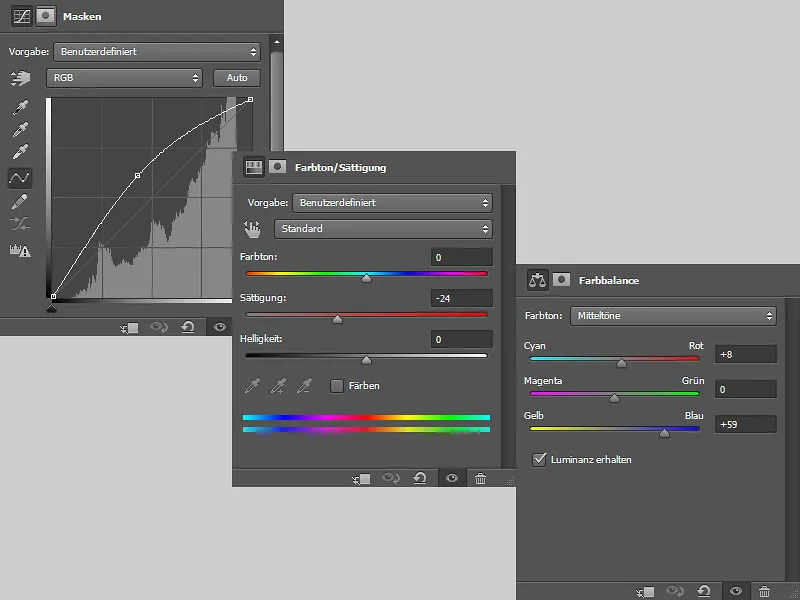
Шаг 4: Вставка камня
В левом нижнем углу изображения я размещаю камень. Сначала я корректирую цвет в меню Баланс цвета. Оба слоя я объединяю в один и называю его "Камень". Я дублирую слой и выбираю режим Мягкий свет при 55% непрозрачности. Оба слоя я объединяю в папке и называю "Камень".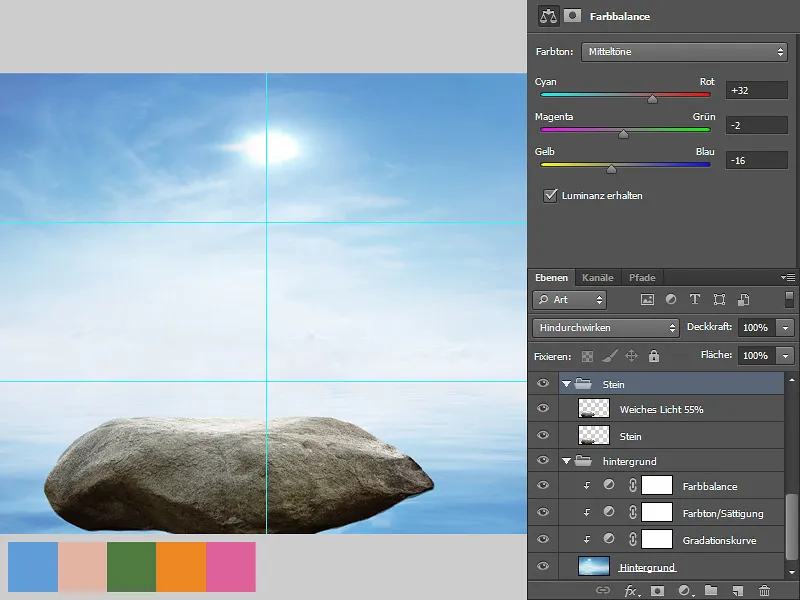
Шаг 5: Вставка женщины
Я уже выделал женщину и теперь вставляю ее в мое изображение и размещаю на камне. Уберу солнце на заднем плане. Нужно также скорректировать волосы, так как белая окантовка мешает. И для того чтобы женщина правдоподобно сидела на камне, нужно нарисовать тени.
Солнце: Я выбираю папку "Фон", создаю новый слой и называю его "Небо". Беру Инструмент пипетка, забираю цвет неба и заливаю им солнце мягкой кистью.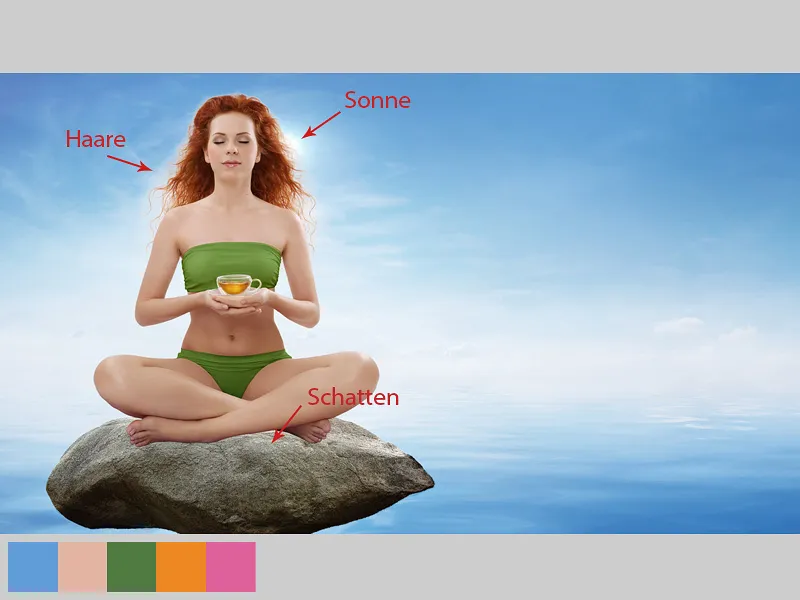
Белая окантовка волос
Я создаю новый слой и называю его "Белая окантовка волос". Чтобы слой влиял только на волосы, я создаю Маску выделения и выбираю режим слоя Умножить. Мягкой кистью и непрозрачностью и потоком около 10-15% осторожно рисую по краю волос; цвет я беру снова с неба.
Коррекция цвета кожи
Цвет кожи немного теплый и не подходит к холодной окружающей среде. Я перехожу к Фотофильтр, выбираю Темно-синий, передвигаю ползунок до 18% и нажимаю на символ Маска выделения. На маске я рисую черной краской по волосам и одежде. Хочу, чтобы изменился только цвет кожи.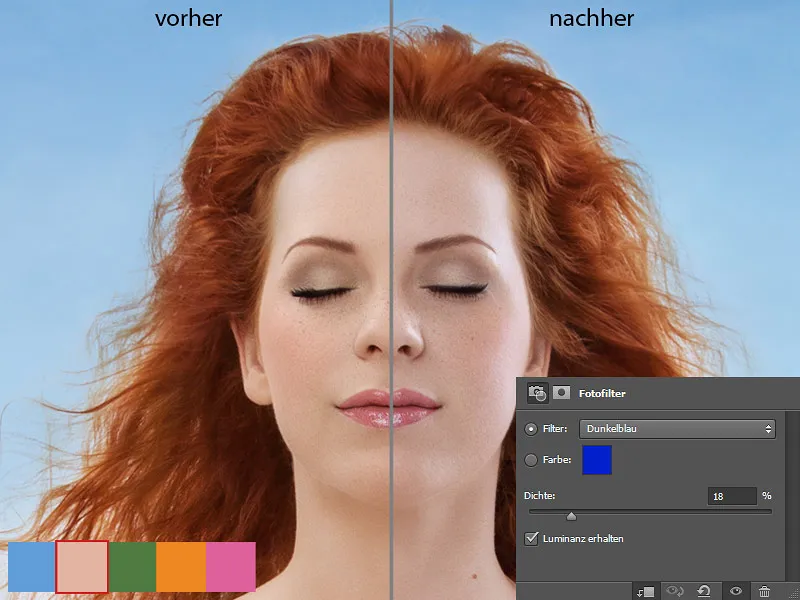
Рисование волос
Я создаю новый слой и называю его "Рисование волос." Затем я выбираю кисть для волос и осторожно рисую волосы на местах, где их не хватает, средней непрозрачностью и потоком. Из-за выделения волос может не хватать волос или быть неприятные пробелы.
Теперь я хочу, чтобы волосы приобрели легкий свечение, начали светиться. И я делаю это на новом уровне в режиме Умножение на обратное число. Выбираю большую, мягкую кисть с низким непрозрачностью и процентом потока около 10-20% и рисую по волосам. Цвет я беру из волос. Все слои я объединяю в папку и называю ее "Женщина."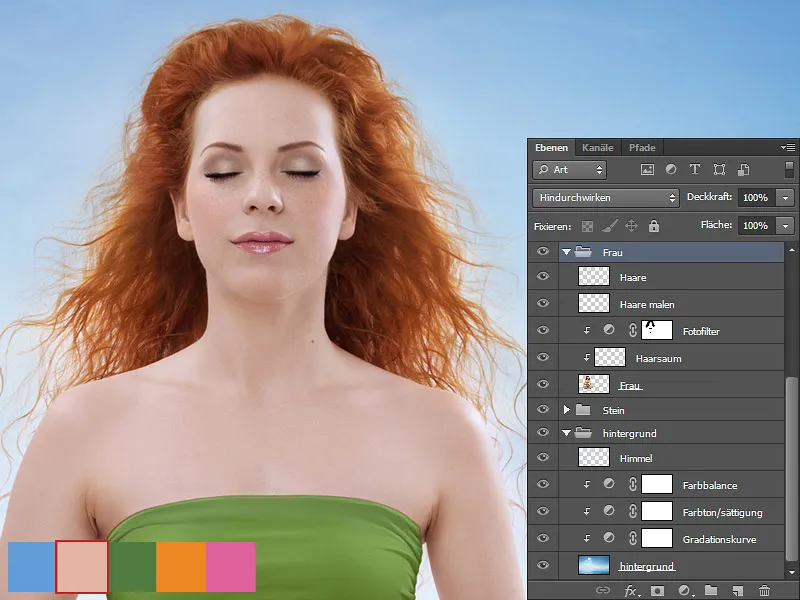
Рисую тень
Создаю новый слой между папками "Камень" и "Женщина". Называю слой "Тень" и помещаю его в новую папку, которую называю "Тень/Камень". Позже я буду создавать на этом слое еще несколько слоев для теней. На слое "Тень" в режиме Умножение рисую мягкой кистью тени под ногами женщины. Цвет я беру из камня.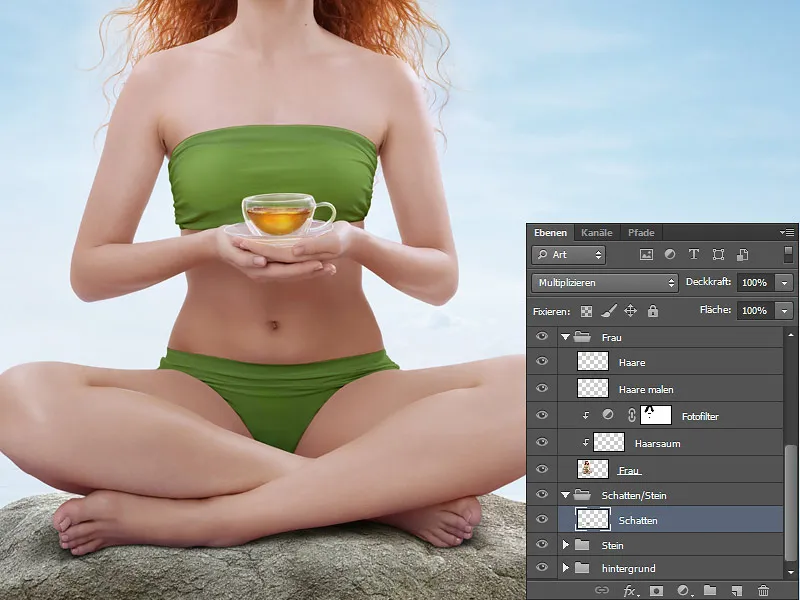
Окрашиваю ноги
Цвет ног и ступней также должен быть скорректирован. Создаю в папке "Женщина" новый слой с маской выреза над слоем "Фотофильтр". Называю слой "Цвет ног" и выбираю режим Цвет. С помощью мягкой кисти с непрозрачностью и процентом потока около 10-15% рисую по ногам и ступням. Цвет я беру из камня.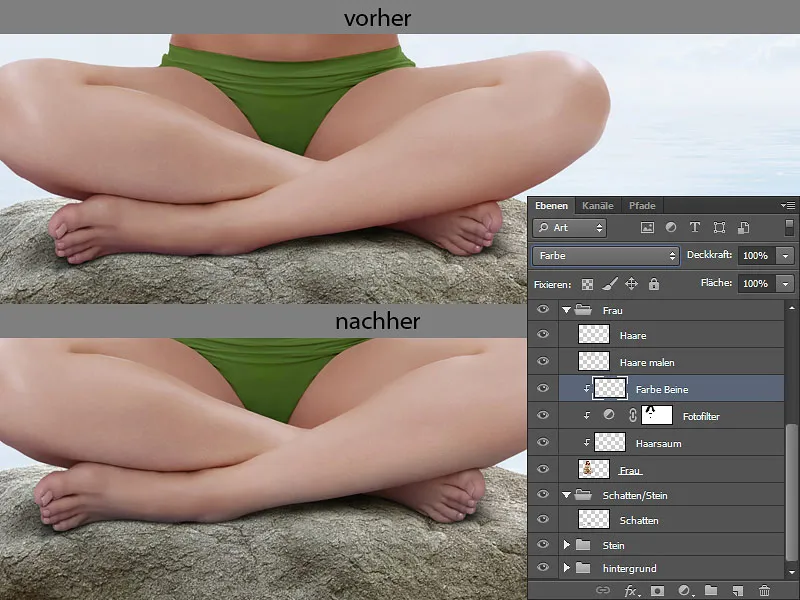
Шаг 6: Отражение в воде / Камень
Папки "Женщина" и "Камень" дублируются. Копии папок объединяются в один слой. Называю слой "Камень" и располагаю его между папкой "Камень" и папкой "Тень". Этот слой также помещаю в папку, которую называю "Отражение в воде". Из этого слоя я буду делать отражение камня. Для этого я выбираю слой и перехожу в Фильтр>Flaming Pearl Flood. После завершения коррекции подтверждаю изменения с помощью ОК.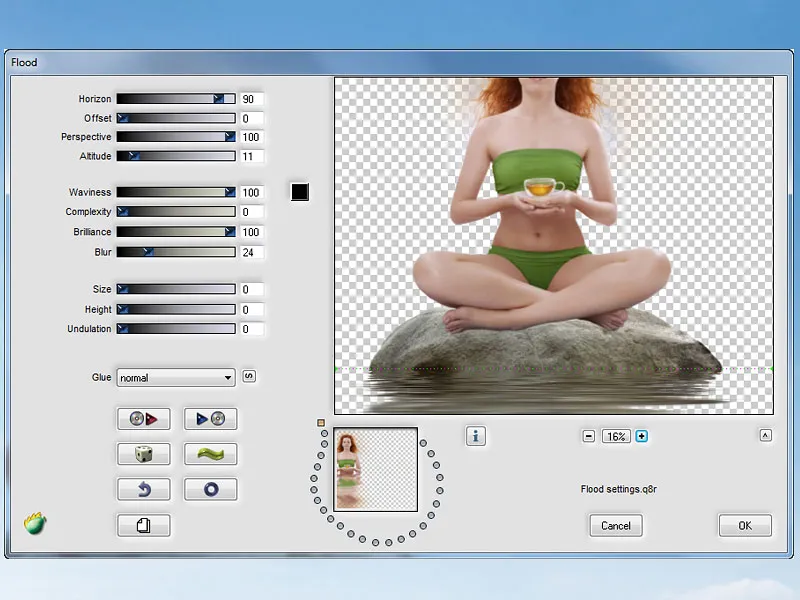
С помощью Резинки стираю все, кроме отражения, подгоняю отражение камня; выбираю Кисть для растушёвки с кистью Кисть для растушёвки с процентом непрозрачности на 50% и растушёваю горизонтально в направлении движения, так я устраняю некрасивые пятна и пробелы. Теперь мне нужно добавить голубые тона к отражению. Я делаю это с помощью Баланса цвета и, важно: нажимаю на символ Маска выреза, чтобы изменения применялись только к отражению.
Шаг 7: Вставка лотосов и листьев
Теперь я располагаю все мои подготовленные цветы и листья и размещаю их на воде, как мне нравится. Слои я называю и помещаю их в папку над папкой с женщиной и называю их "Цветы".
К слоям с цветами я создаю новые слои в режиме Умножение с Маской выреза. На этих слоях я буду рисовать тени под каждым цветком. Места я пометила красной стрелкой. Выбираю мягкую кисть с непрозрачностью и потоком около 10-15%. Цвет я беру из мест, где я хочу рисовать.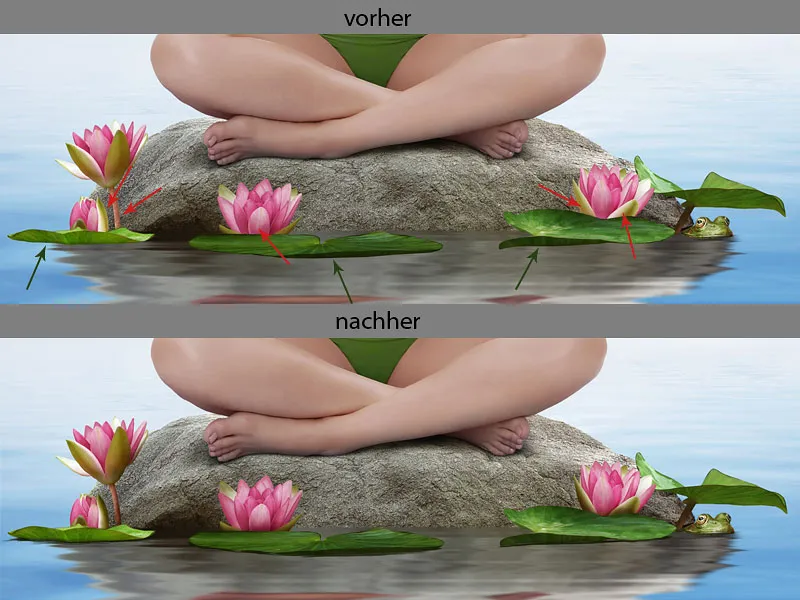
Теперь я создаю новый слой для теней под листьями; места я пометила зеленой стрелкой. Слой помещаю вниз, слой должен быть под слоями с листьями. Называю слой "Тень". Выбираю кисть с именем "Детали" и рисую тени под листьями. Цвет я беру из самых темных мест на листьях. С помощью Кисти для растушёвки могу немного скорректировать мои штрихи, растушёвывая их в направлении движения.
Отражение лотосов и листьев в воде
Копирую слои с цветами и листьями и помещаю копии в папку "Отражение в воде".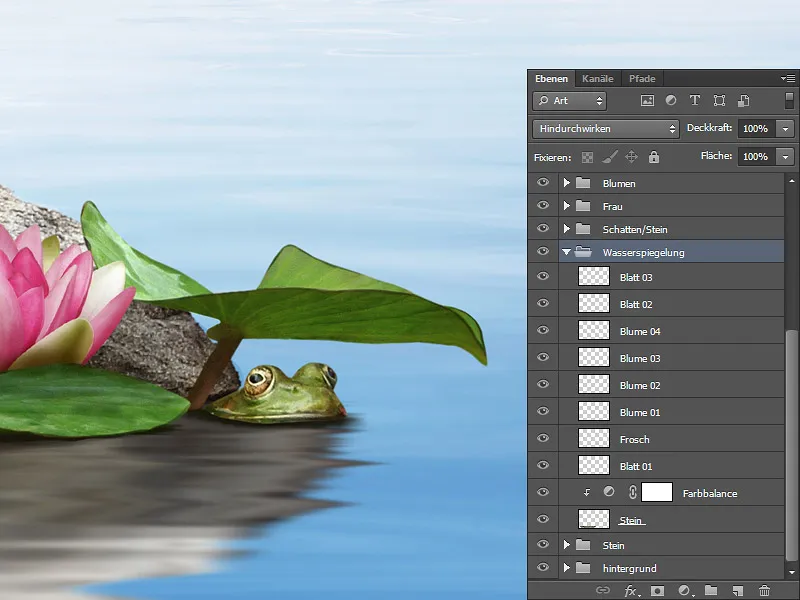
Теперь выбираю слой с листьем и перехожу в Фильтр>Flaming Pearl Flood. Для каждого цветка и листа вносятся различные настройки. Нужно просто смотреть и экспериментировать. Когда я удовлетворен результатом, подтверждаю его с помощью ОК. То же самое я сделала с каждым слоем.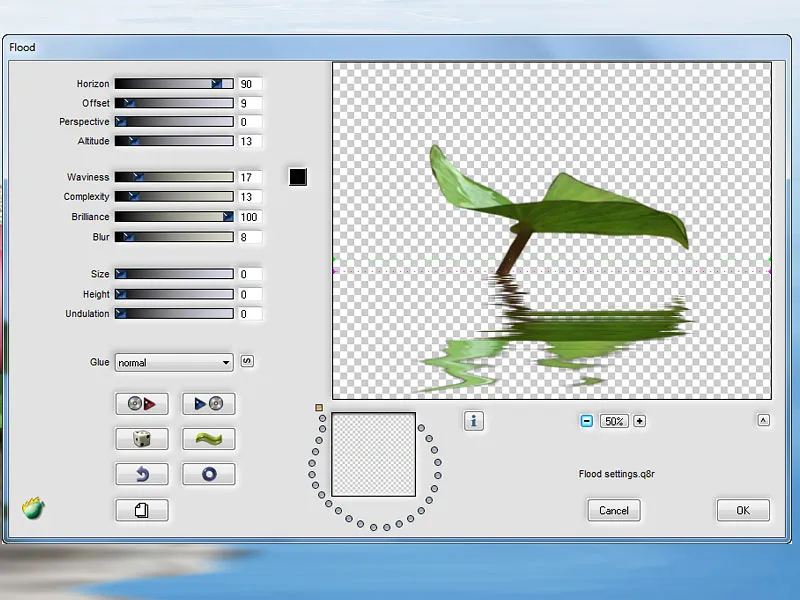
Лист я стираю с помощью Резинки и оставляю только отражение. Теперь помещаю отражение под мой лист и под лягушку.
Отражение нельзя оставить как есть, потому что оно не подходит. С помощью Резинки стираю некоторые места и с помощью Кисти для растушёвки придаю отражению правильную форму. Для Кисти для растушёвки выбираю стандартную кисть с твердостью 80% и растушёваю в направлении движения.
Вот как выглядит мой результат:
Цветокоррекция отражений цветов и листьев
Мне нравится отражение цветов и листьев, но цвет должен быть немного скорректирован. Листья и цветы немного слишком светлые, это я изменю в кривых тональности, притянув кривую в средних тонах чуть вниз.
Я делаю это для каждого листа и цветка, создавая маску выделения, щелкнув внизу на значок маски выделения. Насыщенность каждого листа и цветка также должна быть уменьшена, я делаю это через оттенок/насыщенность. Перевожу ползунок насыщенности на -31%, при этом активирую маску выделения. Я также немного скорректирую цвет цветов, так как он мне кажется слишком красноватым. Я делаю это через баланс цвета и снова активирую маску выделения.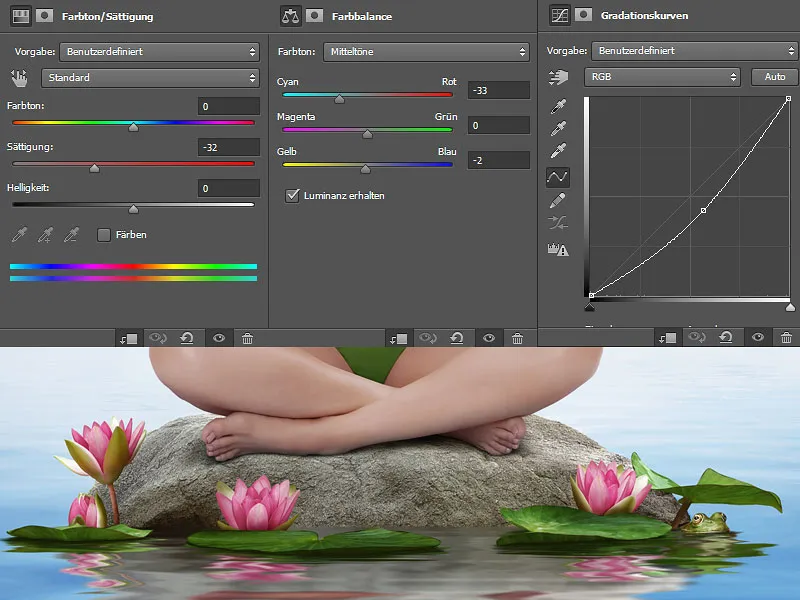
Вот как выглядит моя палитра слоев: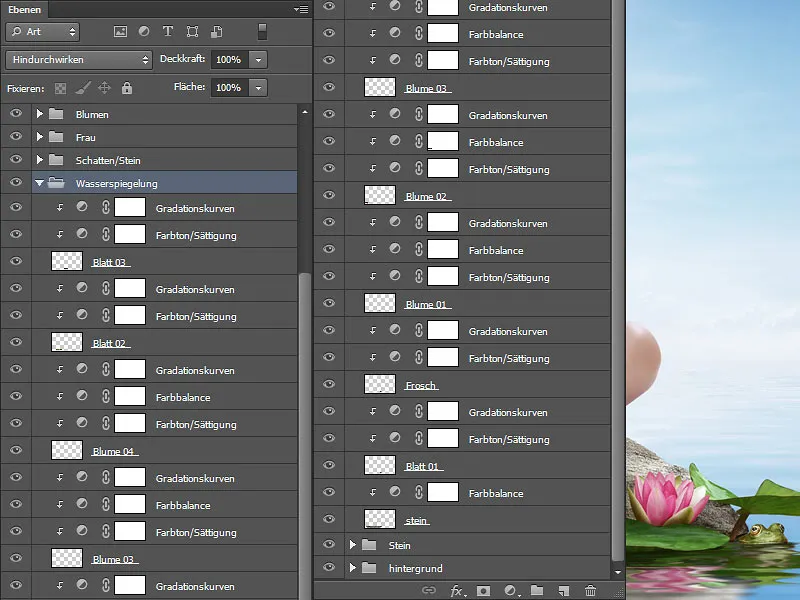
Тень на камне
В папке "Тени" я создаю новый слой в режиме Умножить. На слое рисую тень от цветов на камне, потому что они тоже не должны отсутствовать. Для этого выбираю мягкую кисть с низким прозрачностью и потоком (около 10-15%). Беру цвет от камня и осторожно рисую тени. Чем ближе объект к камню, тем темнее и выразительнее становятся тени. Чем дальше, тем мягче.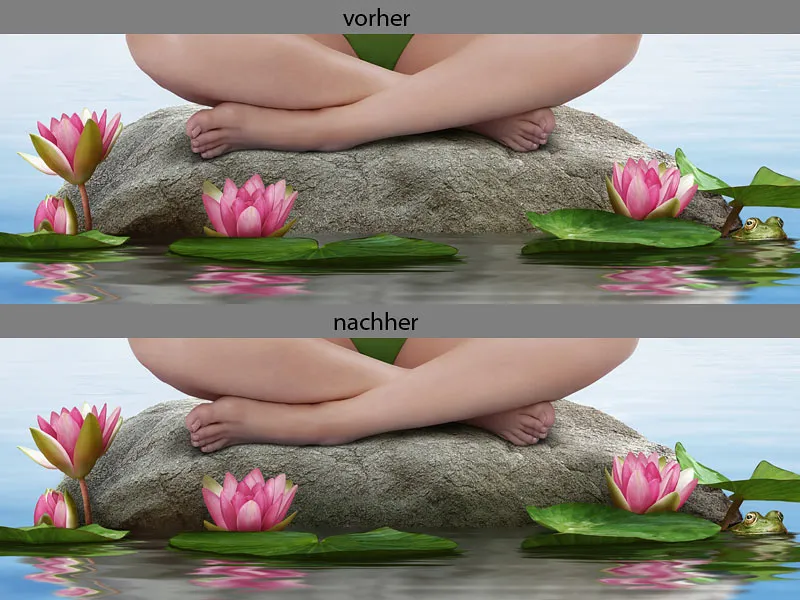
Шаг 8: Рисуем капли воды
Я создаю два новых слоя "Капля воды 01" и "Капля воды 02". На этих слоях я буду рисовать капли воды.
Сначала я рисую контур, чтобы увидеть форму, в которой должны выглядеть мои капли воды. Контур рисую с помощью инструмента кисть для деталей. Затем я закрашиваю капли воды базовым цветом. Затем определяю, где находится тень, и рисую ее темным цветом. Очень сложно представить, где свет и тень, поэтому рекомендуется искать справочные изображения. Что я также сделал! Градиенты цвета между светлым и темным размываю с помощью инструмента размазывания. И последним шагом я рисую световые отражения. Я делаю это также с помощью инструмента кисть для деталей и аккуратно размываю их с помощью инструмента размазывания. Слои я помещаю в папку и называю ее "Рисование деталей".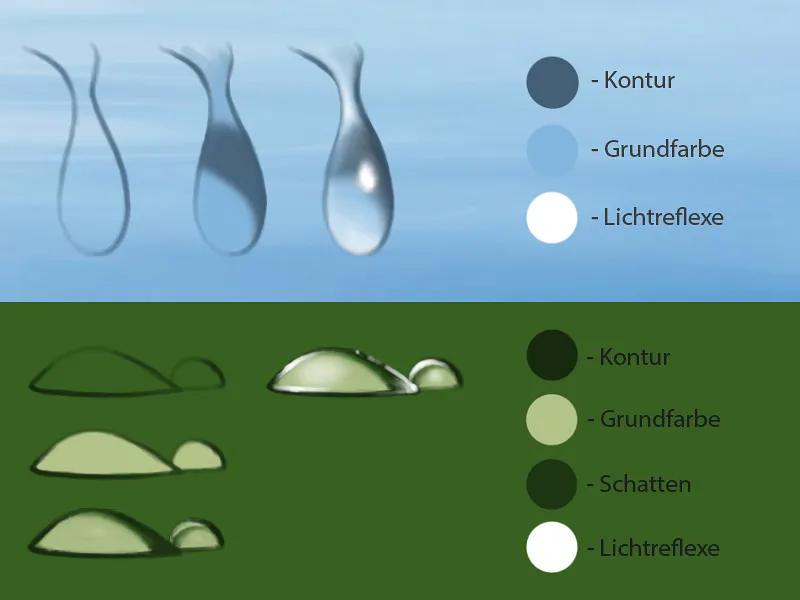
Шаг 9: Рисуем отражения воды
В папке "Рисование деталей" я создаю новый слой и называю его "Отражения воды". На слое я буду рисовать отражения воды. С помощью инструмента кисть для деталей средней прозрачностью и потоком около 50% рисую легкие линии с точками по краю камня и на листьях.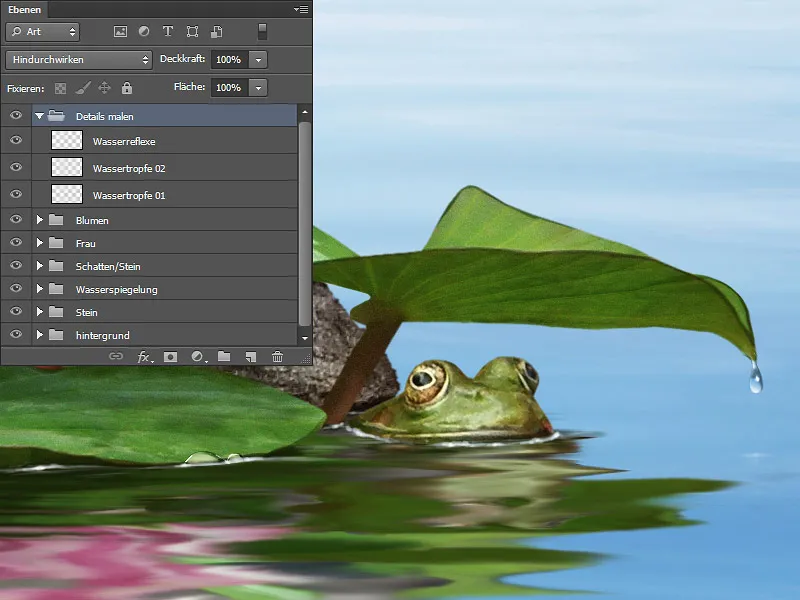
Лучше всего также искать справочные изображения, по которым можно ориентироваться.
Шаг 10: Добавляем шум
На последнем шаге я добавлю немного шума к своему отражению воды. Из-за обработки и инструмента размазывания, также были размыты изображения пикселей. Я создаю новый слой в режиме Мягкий свет и заполняю его серым цветом на 50%. Помещаю слой между папкой "Тень/камень" и папкой "Отражения воды" и иду в меню Фильтр>Фильтр шума>Добавить шум.
Степень зависит всегда от остальной части изображения. Я ориентируюсь на лист и передвигаю ползунок до тех пор, пока шум на листе и шум в воде не будут иметь одинаковую силу. В моем случае это 4%. Я выбираю Нормальное гауссово распределение и Монохромное и подтверждаю с помощью ОК.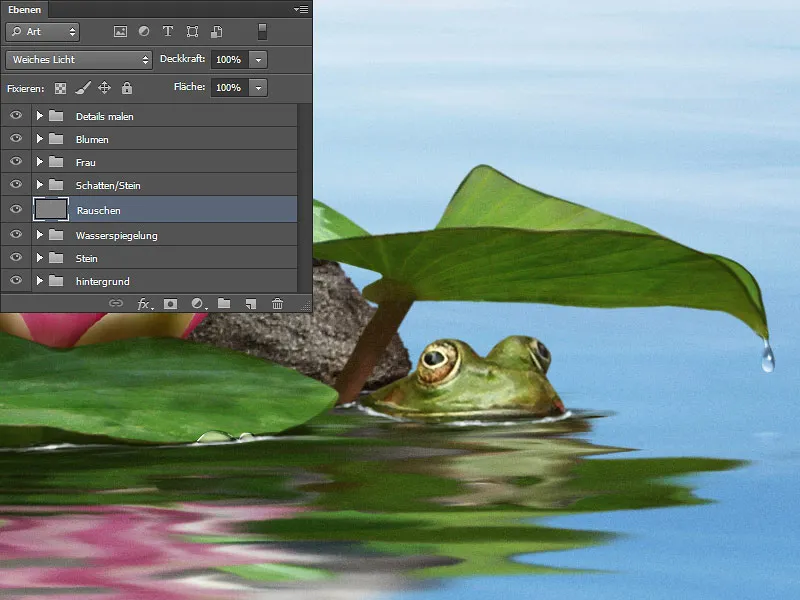
Шаг 11: Цветовое колесо
И еще несколько слов о цветовом колесе. На 3-м шаге ("Сопоставление цвета фона с цветовой палитрой") я показал, как я работаю с окном Инфо. Важно контролировать числа, иначе потом станет слишком много, и легко потерять ориентацию. Этот подход, конечно, имеет смысл только в том случае, если у вас есть предопределенная цветовая палитра, или вы работаете с цветовым колесом и хотите, чтобы цвета были идентичными. Если это свободная работа, и вы создаете в соответствии со своим вкусом, то можете сэкономить время.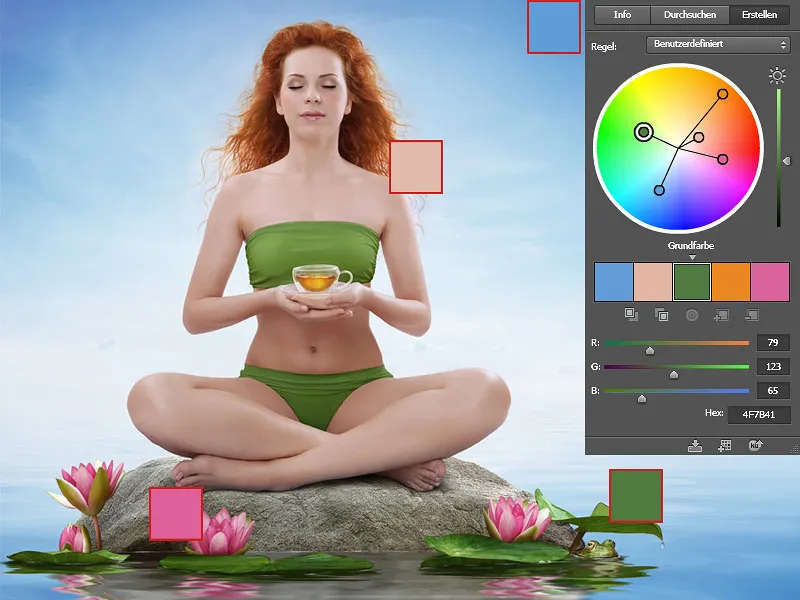
И вот как это будет выглядеть!.webp)


